Инсталиране на джаджи на Smart TV

- 4053
- 351
- Kerry Zieme
Приспособленията са модули за работа за работа в определена среда (на уеб ресурс или в устройството) и за изпълнение на една конкретна функция. В тази статия ще се интересуваме от джаджи за смарт телевизия и инсталиране.

Какъв е чарът на джаджа
Защо трябва да бъдат обвързани с Smart TV, това може да се види от следното.
Факт е, че ако вашето устройство се обърне към интернет ресурса чрез браузъра, тогава трябва да има на дъската си възможност да усвои голям обем оперативни данни. Телевисите нямат такива функции.
И тук джаджите стигат до програмите за обстрел на спасителните графики, които отразяват информацията за екрана, която се формира някъде в облака.
Оказва се, че джаджите, инсталирани на Smart TV, не са, че те значително намаляват времето на отражение на картината за зрителя, а правят това отражение от почти моментално.
Категории
По своята цел, джаджи на Smart TV се разпространяват на тези, които могат да бъдат инсталирани за гледане:
- TV IPTV;
- Информационни пакети (новини, валути, карти и т.н.);
- специални приложения за 3D съдържание;
- сайтове, свързани с обучението;
- Тематични видеоклипове с различни ориентации;
- с достъп до социални мрежи и t. Д.
Къде да го разбера
Най-значимите играчи на пазара (Samsung, LG, Philips, Sharp) имат свои публични уебсайтове, където можете да закупите готови приложения за всяка марка.
За LG - Това е телевизионната услуга LG Apps. Philips - AppGallery.
И разнообразието от меки Samsung е представено в онлайн магазина за телевизионни приложения за Samsung.

В допълнение, тъй като Samsung отвори своята платформа за Smart TV за трети страни, има много налични комунални услуги в свободното пространство на интернет за техния продукт.
Приспособленията за Samsung Smart TV могат да бъдат намерени например тук http: // smarttvnews.RU/джаджи/.
Инсталираме стандартно
Така че прозорецът Smart TV изглежда на Samsung TVS:
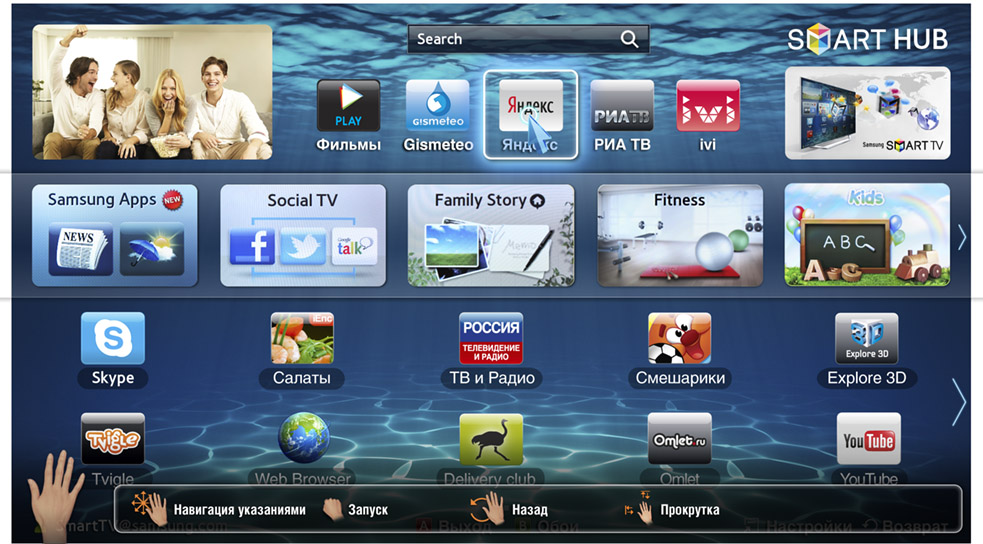
За да инсталирате приложението, трябва да отидете в менюто Smart TV (Smarthub- влизаме в него на бутона за червено дистанционно управление).В прозореца за търсене вземете името на джаджата. След това активирайте търсенето и елементарното следвайте Auto абонаментите.
В края на процеса оставете сайта на магазина - ново инсталираните джаджи се намират в отметки.
Ако не можете да ги инсталирате по този начин, можете да опитате (след като проверите интернет връзката) от флаш устройството.
Инсталирайте от флаш устройството
Инсталирането на приложение за Smart TV от флаш устройство започва с подготвителни операции.
Първо трябва да форматирате флаш устройството във формат FAT32. Удобно е да се направи това в конкретна програма (изтеглете https: // fat32-format.Bg.Софтонен.Com/).
Като поставим USB флаш устройството в гнездото и посочвайки необходимата буква до програмата, ние активираме началото на форматирането:
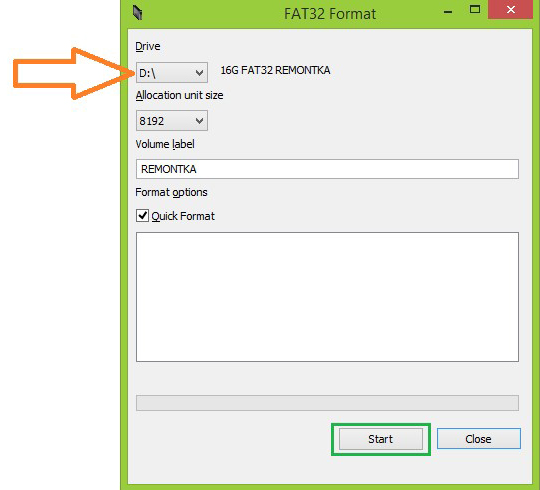
В миналото форматиране, USB флаш устройството трябва да формира директорията на UserWidget:
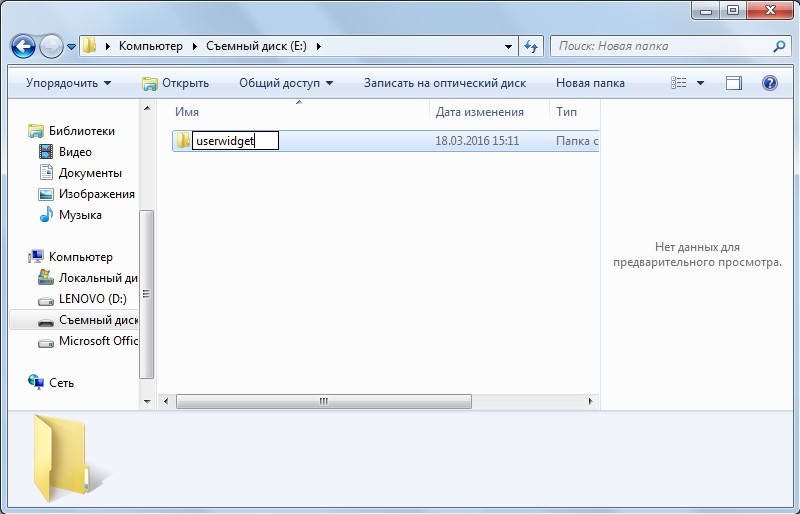
Именно тази папка ще бъде предназначена за разположение в джаджите, които ще намерите за себе си в интернет.
Важно. Архивите, съдържащи се в директорията UserWidget, не се изискватСлед това устройството се свързва с телевизора (понякога се препоръчва да бъде изключен).
Телевизията автономно определя приложението Smart TV, записано на флаш устройство и инсталации.
В началото на тази процедура ще има съобщение, което включва USB пакет, ще бъде стартирано (инсталацията с USB е стартирана), а в края - пакетът се извършва (инсталирането на пакета е приключила).
След тази процедура в менюто Smart TV трябва да се появи нова джаджа.
Инсталиране с IP адреси
За телевизорите Samsung E -серии трябва да активирате бутона Smart Hub (Hub Is TV). Активирайте червеното дистанционно управление.
Сметката на Samsung се създава от разработване. Стойността за паролата се определя автоматично и не се въвежда от потребителя.
TAPI на "входа", подчертан от червения бутон:
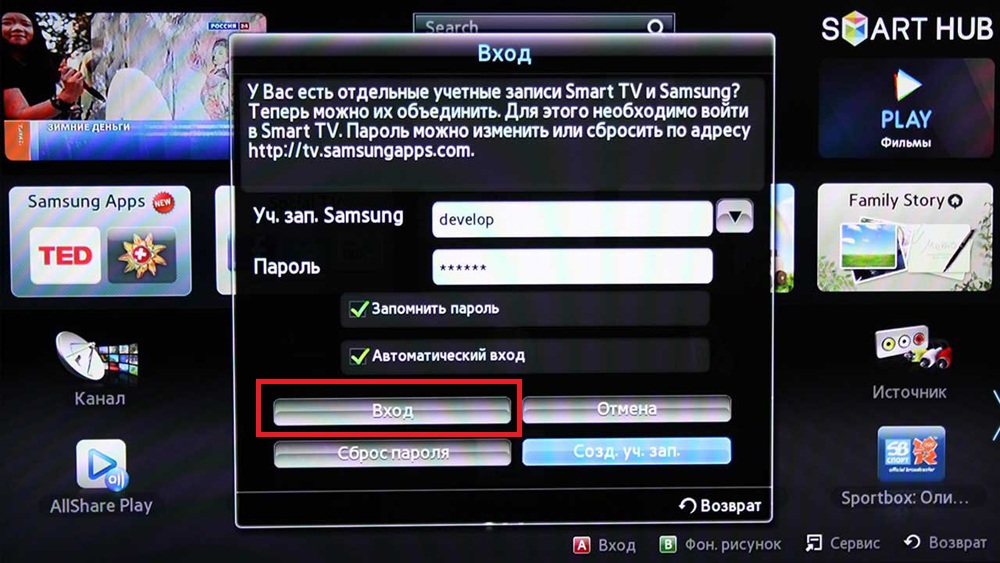
Освен това по ключа на инструментите, след като влязохме в „Настройки“ и „Разработка“, трябва да се съгласим с предложената и маркирана реда „Настройки на IP“ (маркирана с червено).
Въведете IP на самото приложение - тя се съдържа в прегледа на приложението или на сайта:
Ако всичко е въведено правилно, инсталацията ще започне.
Не забравяйте да рестартирате Smart TV - Махнете се от него и въведете отново.
В телевизори на други епизоди ще трябва да използвате подобни секции от менюта.
За Samsung F-Series като парола, използвайте значението "SSO1029DEV!".
И накрая, ние представяме възможността да се запознаем с подробния видеоклип за инсталирането на джаджи за Smart TV за различни модели на Samsung.
Сега сте по -подробно за джаджи за смарт телевизия и начини да ги инсталирате. Инсталирайте и се наслаждавайте на гледане.
Задайте ни още въпроси, оставете коментари.
Прочетете следващите ни статии.
- « Причините за много процеси на браузъра в диспечера на задачите на Windows
- Модем фърмуер ZTE MF667 »

